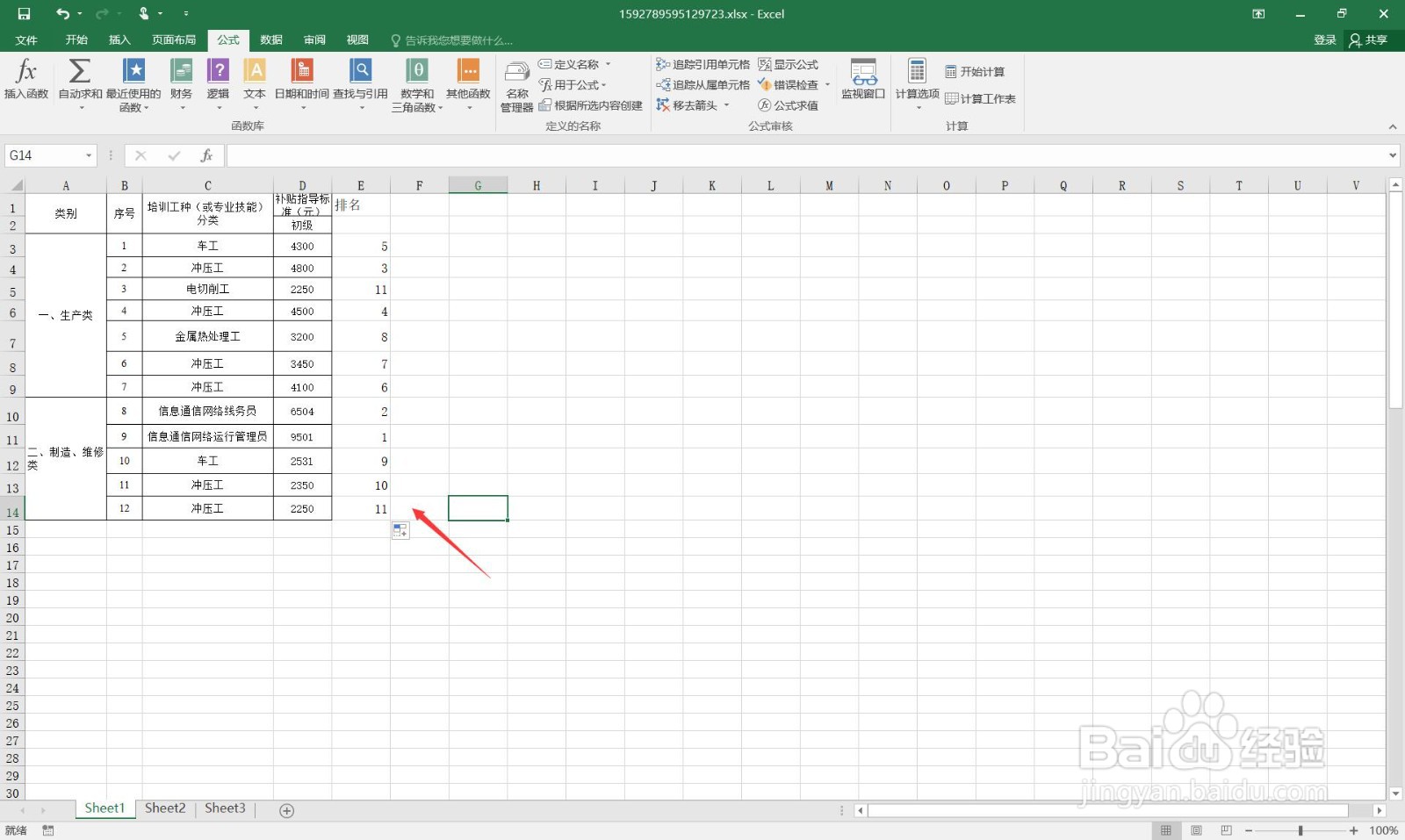1、打开一个需要编辑的excel表格。
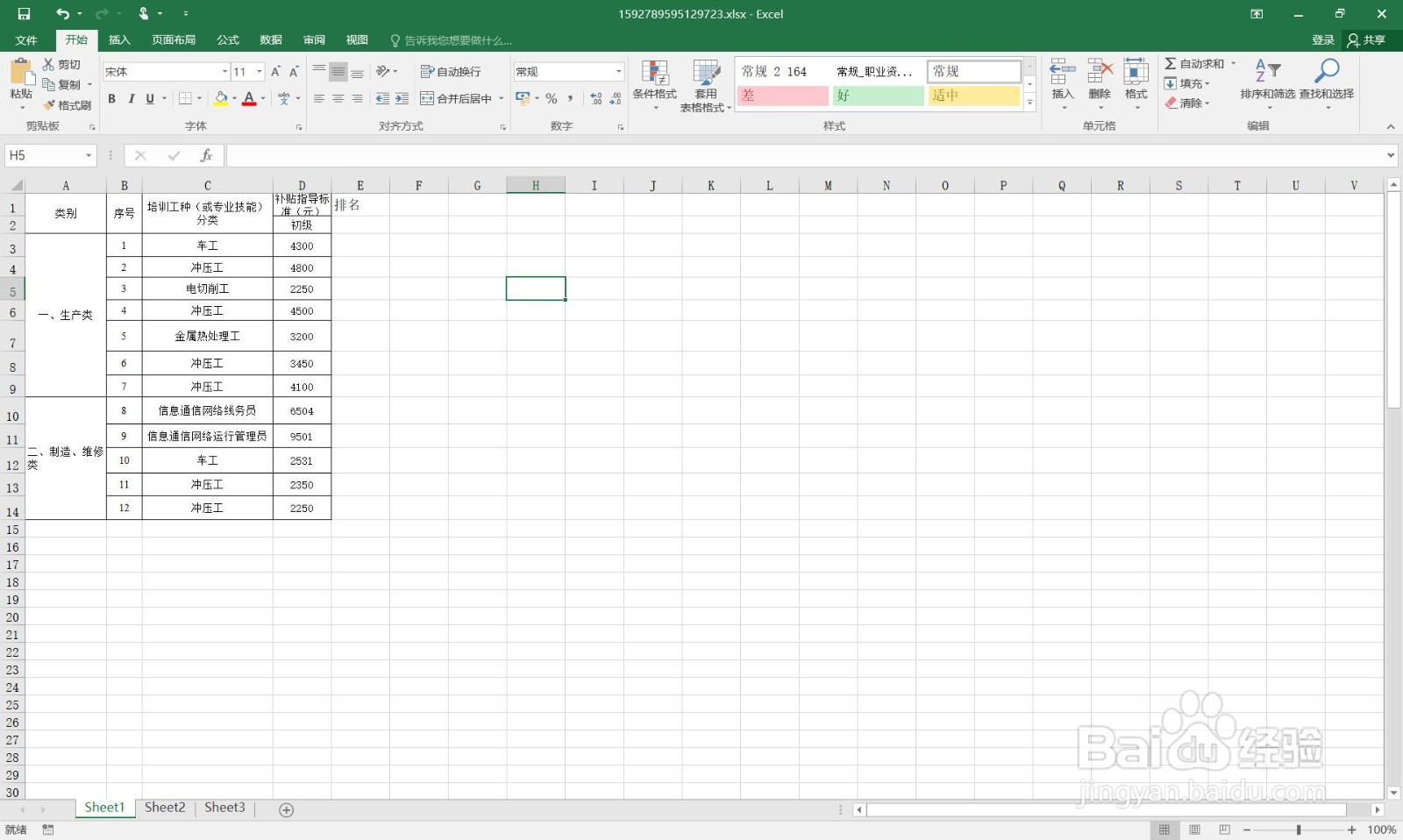
2、选中排名的第一个单元格。
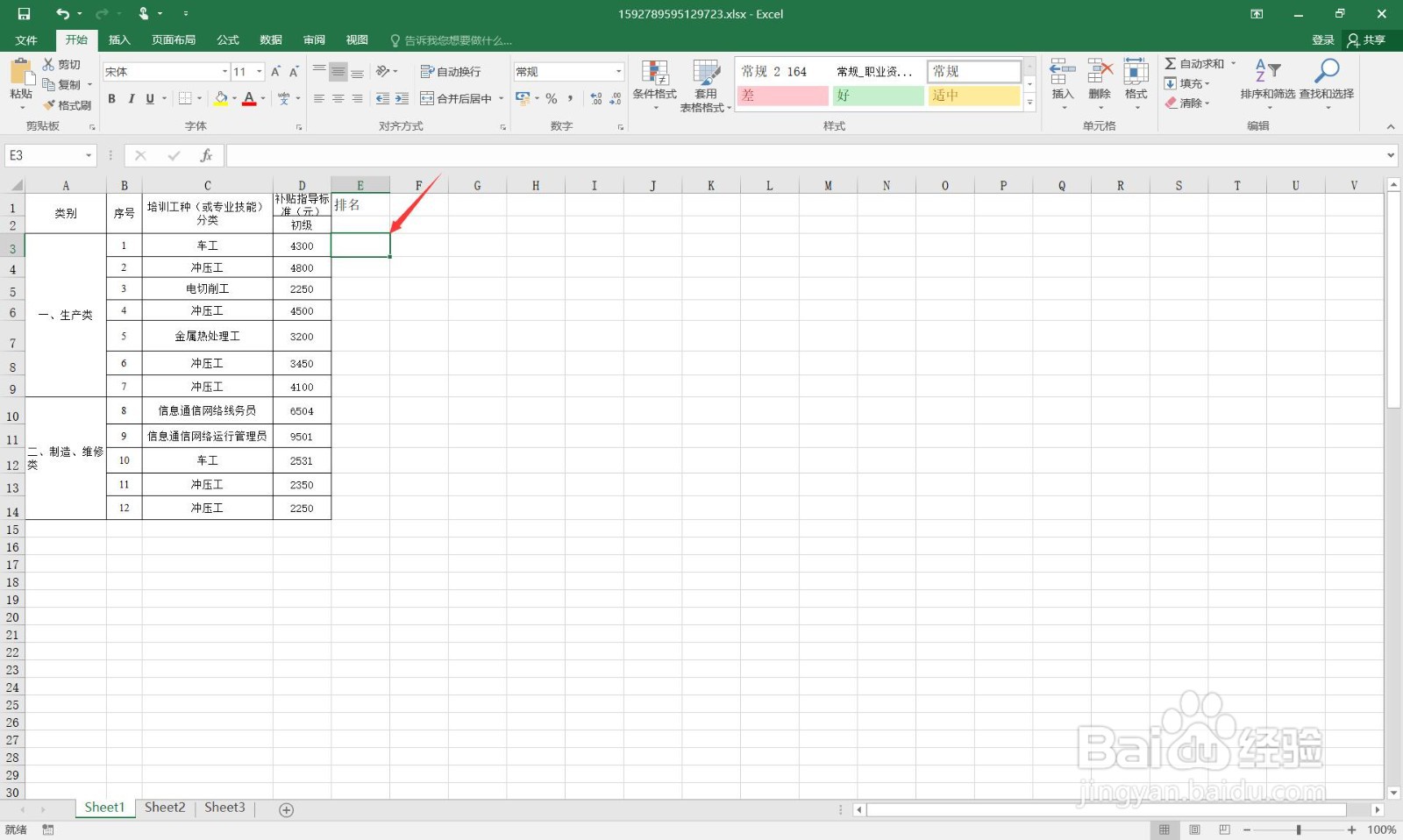
3、点击“公式”菜单。
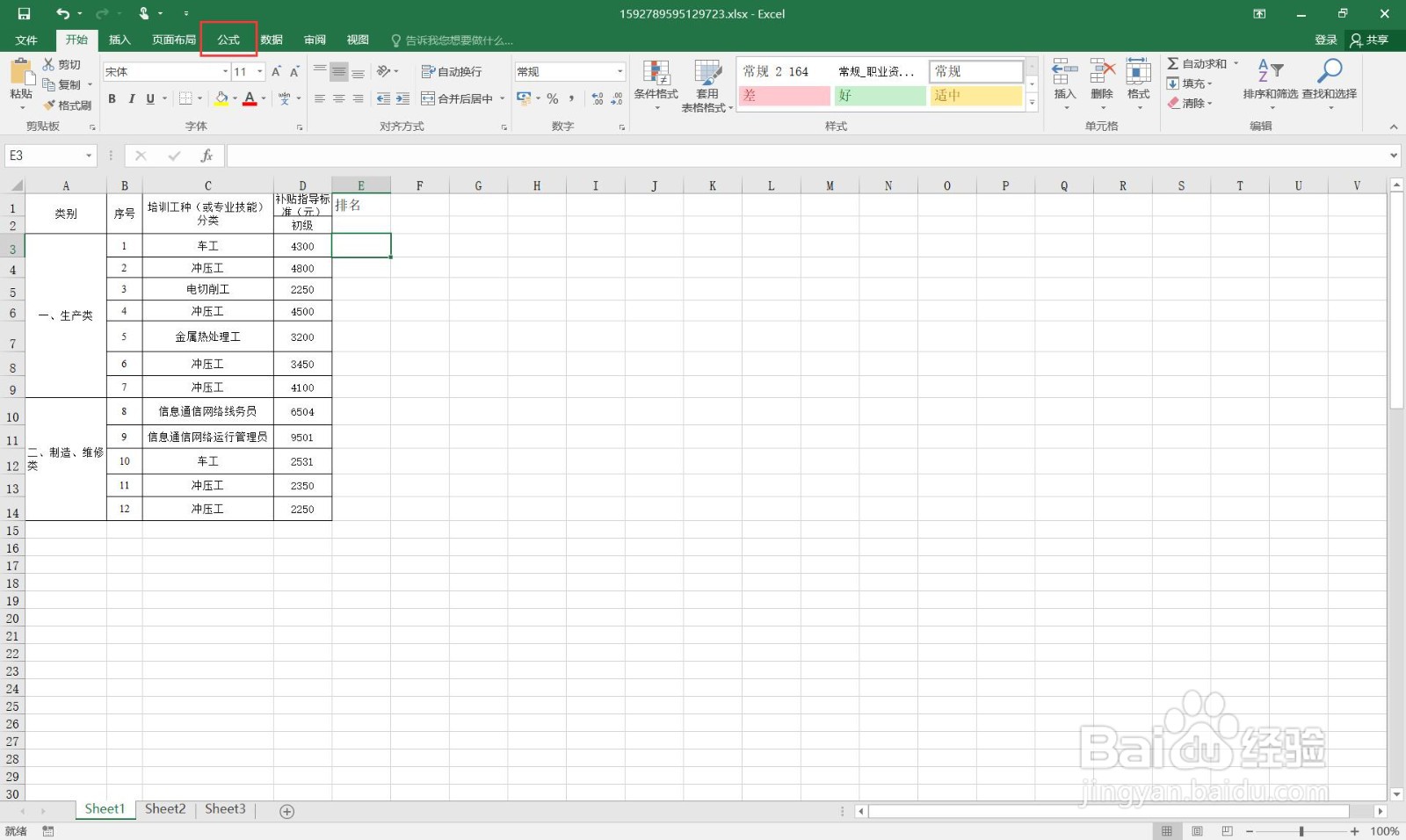
4、点击“插入公式”。
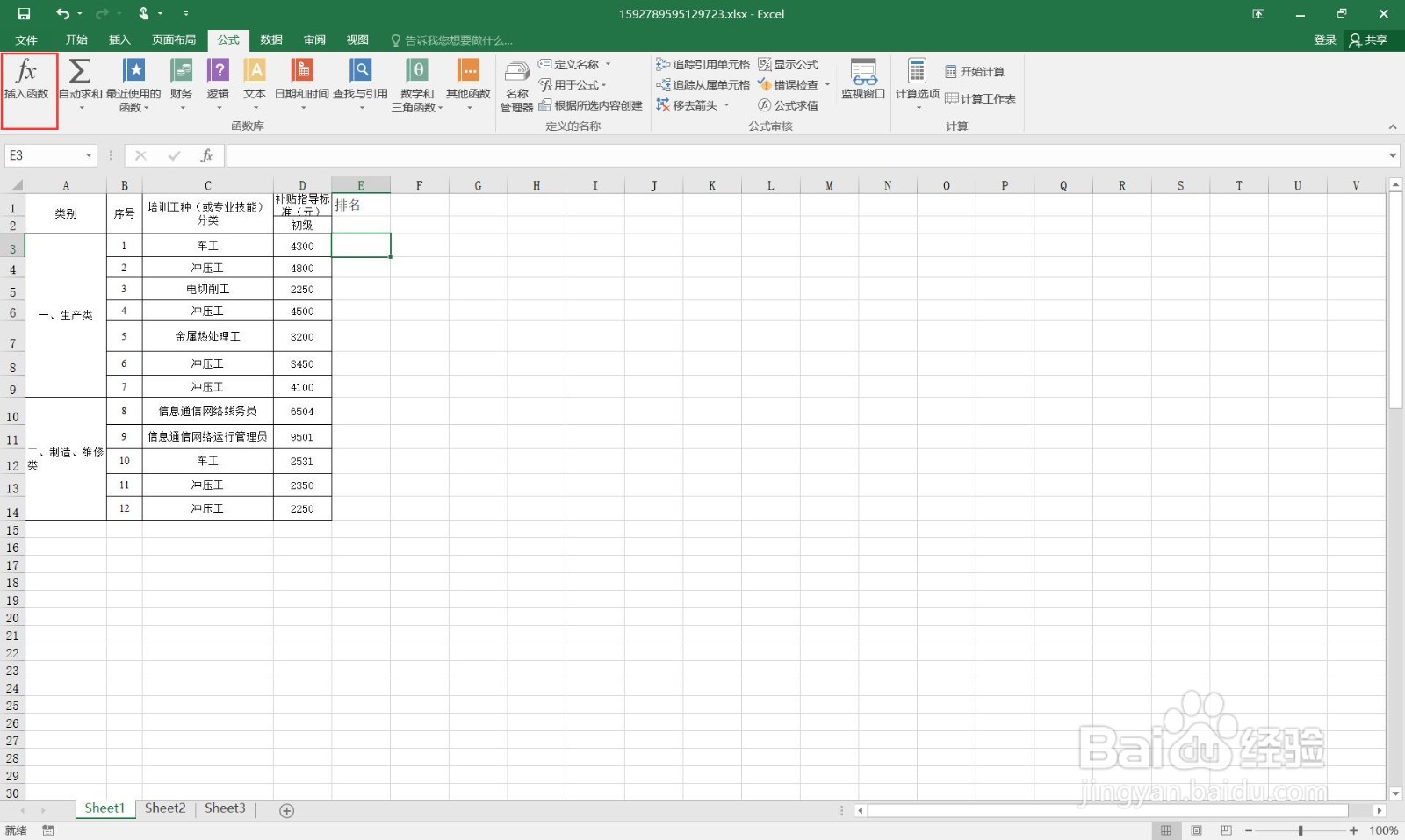
5、选择类别为全部。
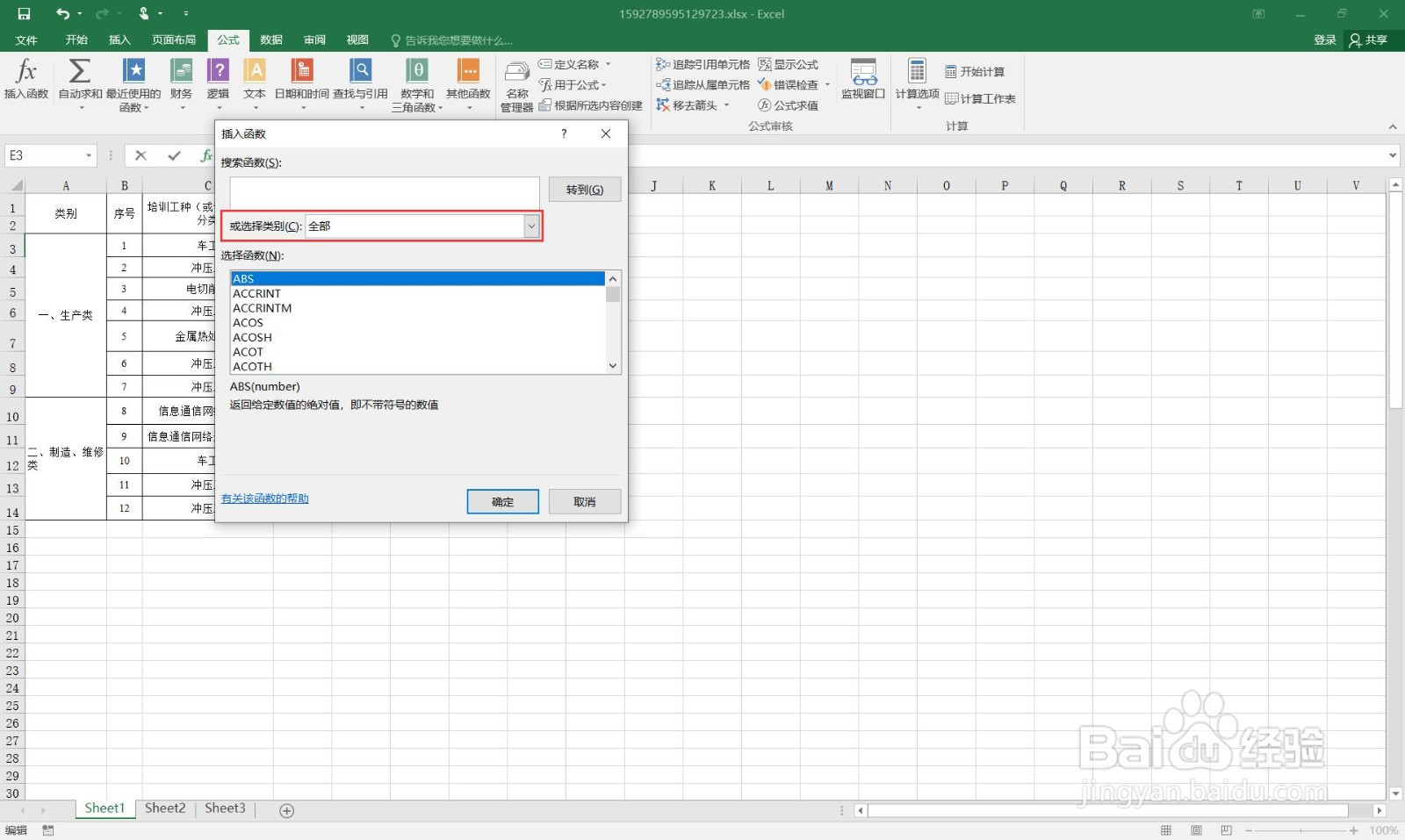
6、找到“RANK”函数。
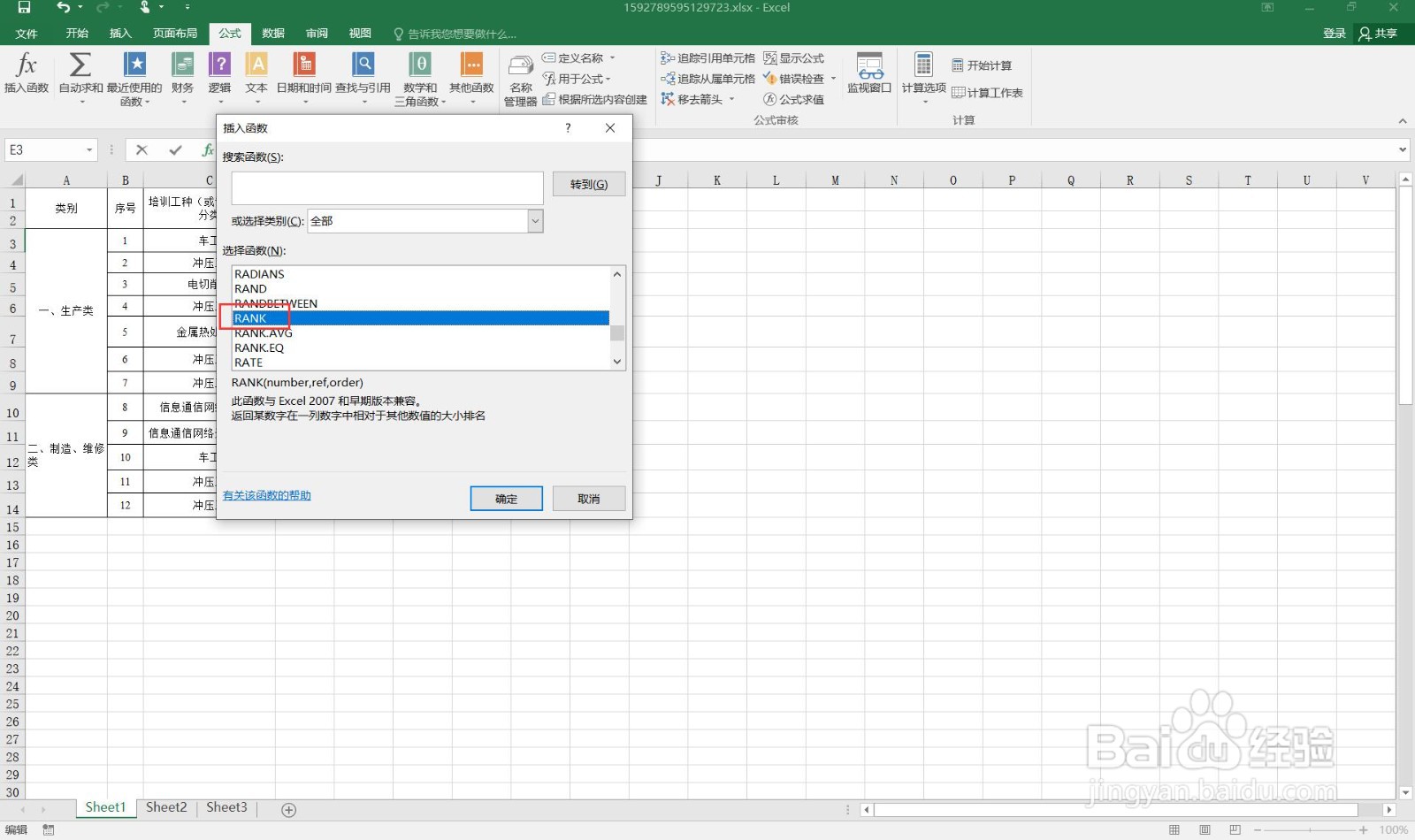
7、点击“确定”按钮。

8、第一项选择排名的数据。
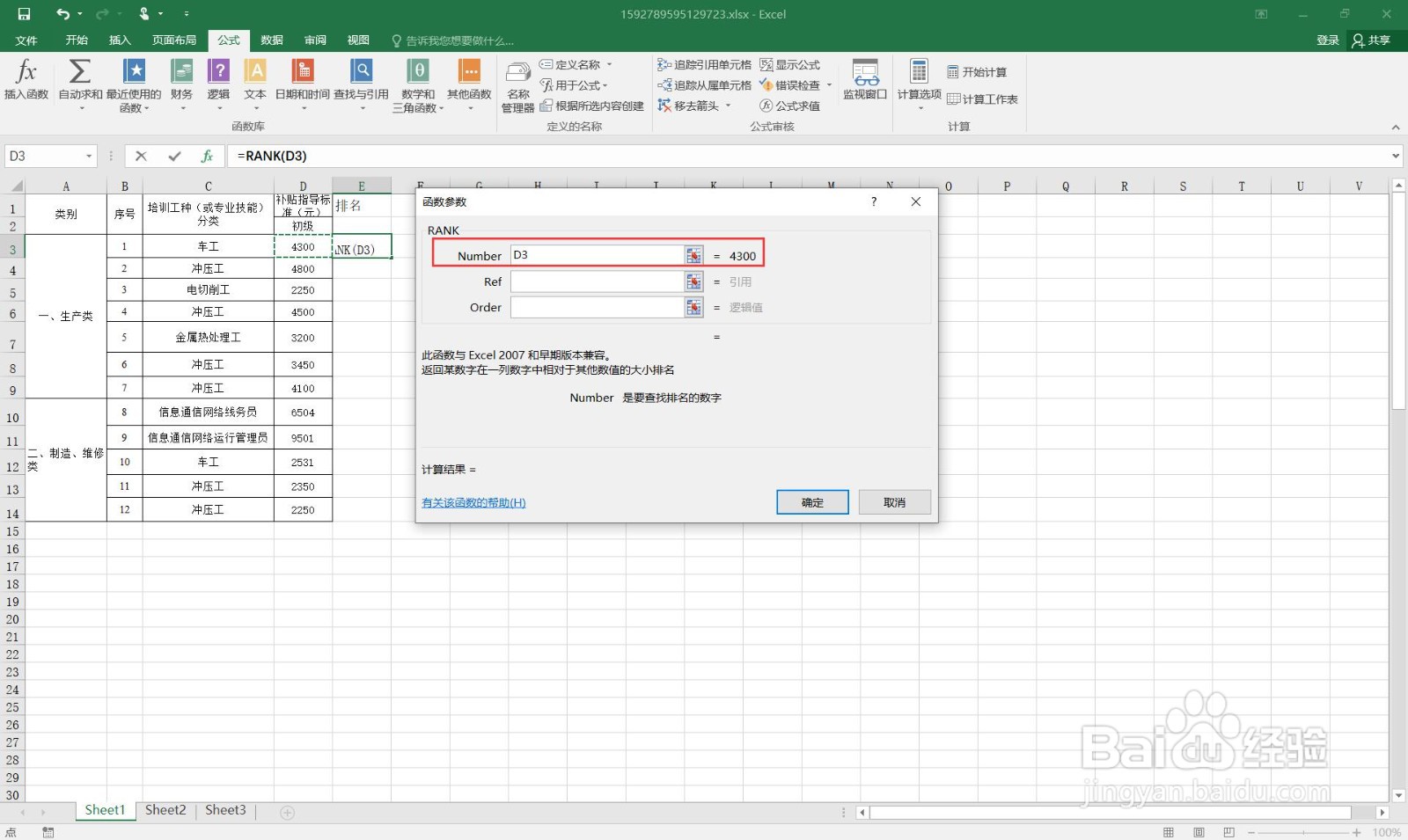
9、第二项选择这一列数据进行排名。
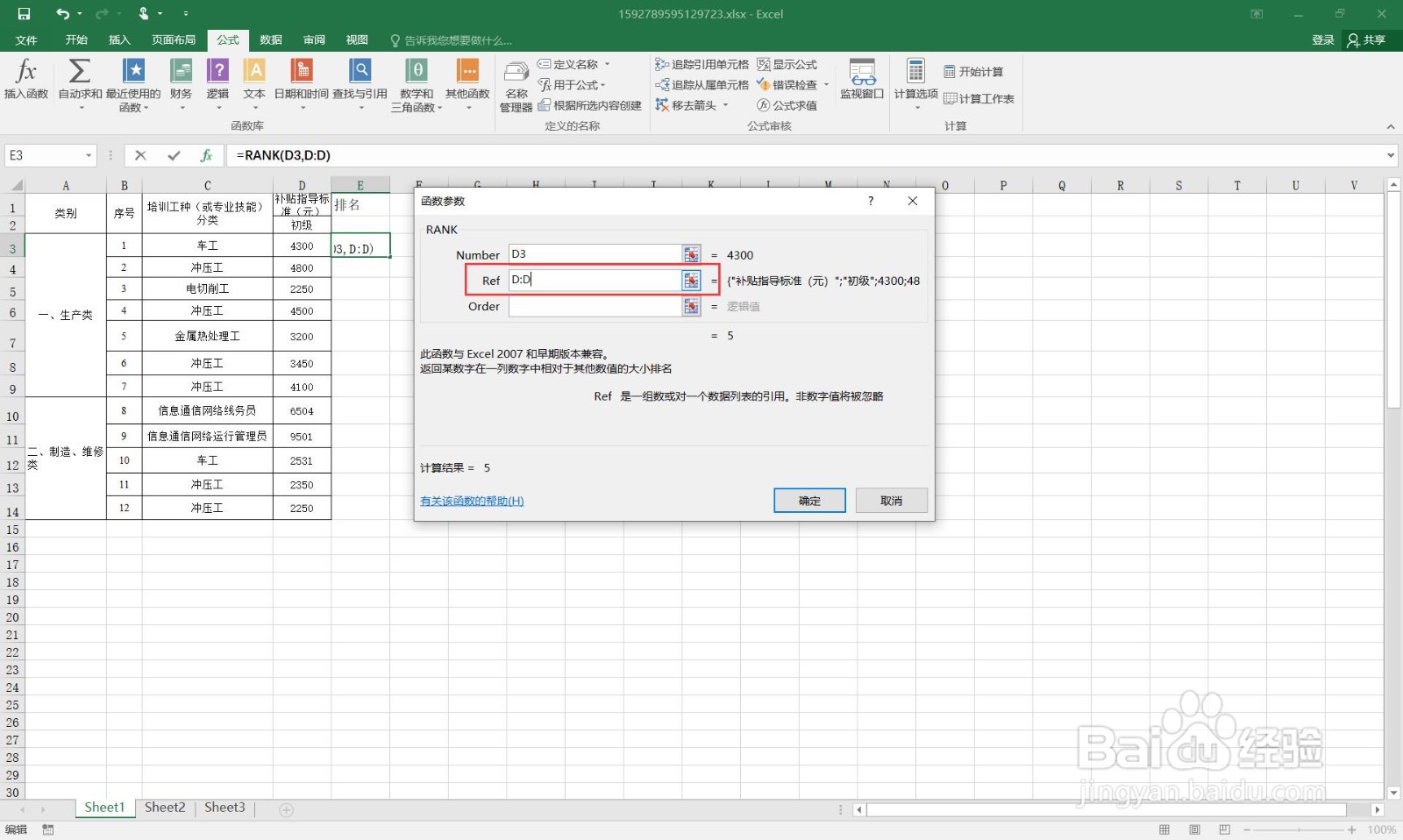
10、点击“确定”后,会生成一个排名。
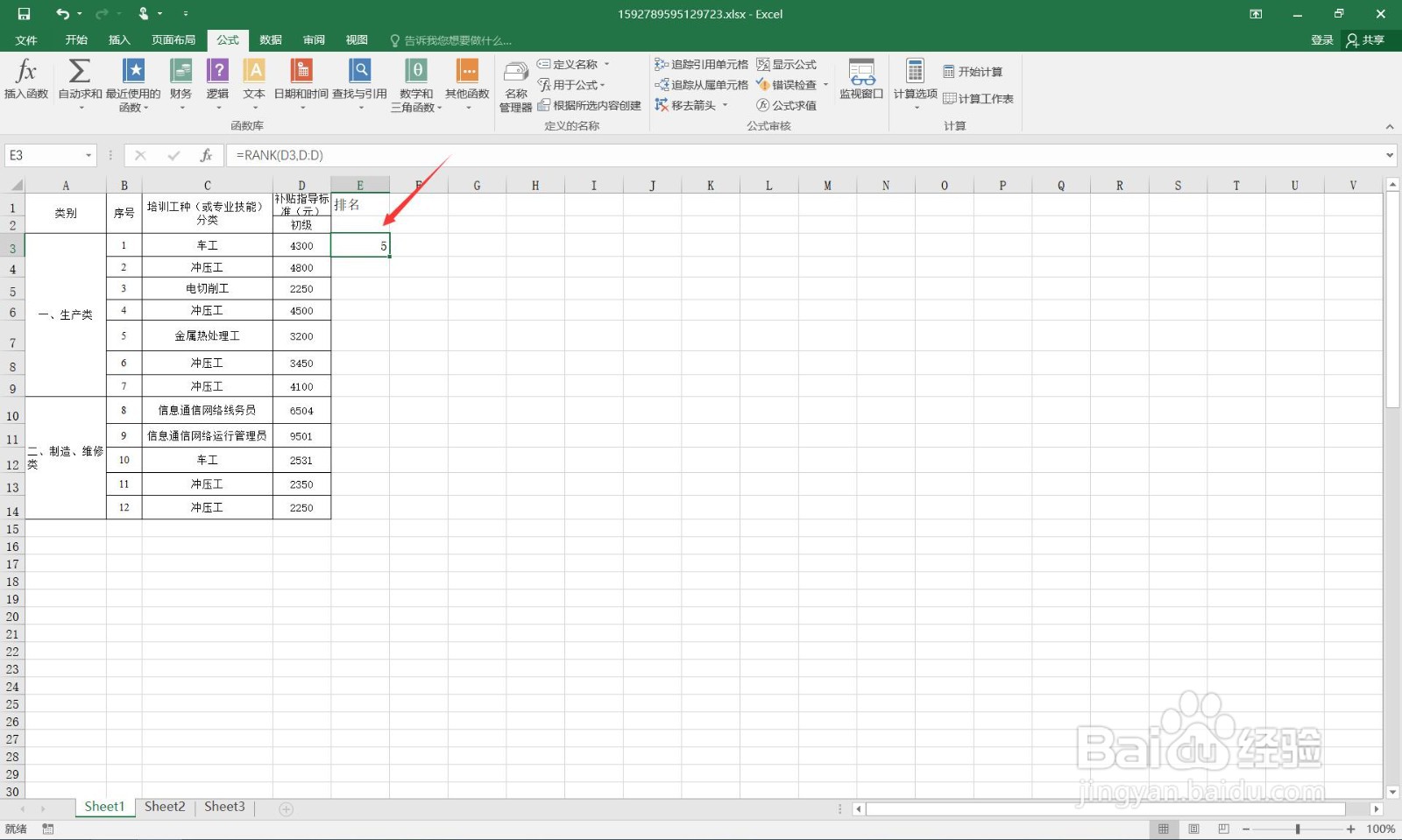
11、使用鼠标双击该排名单元格的右下角。
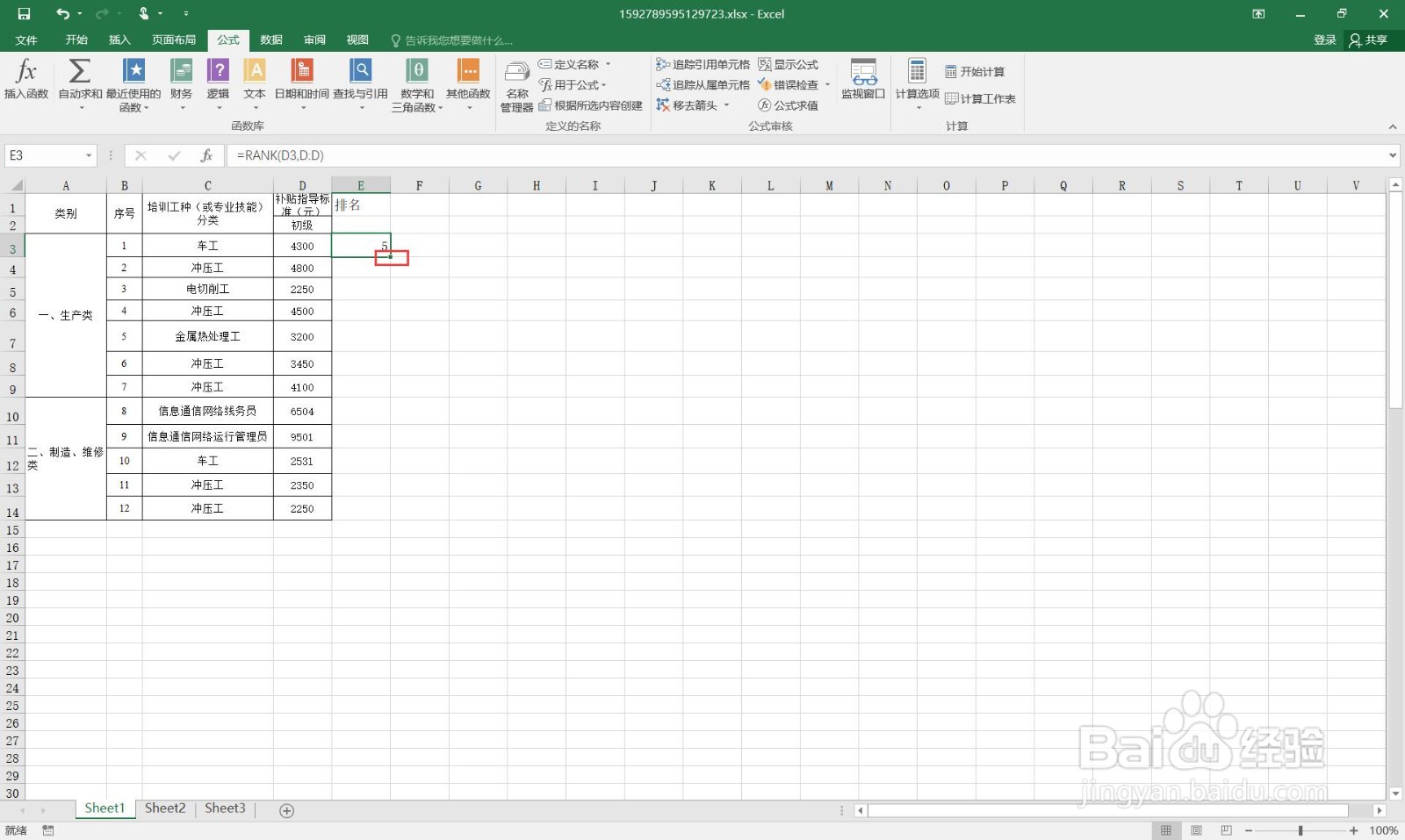
12、这样就完成了将数据进行排名。
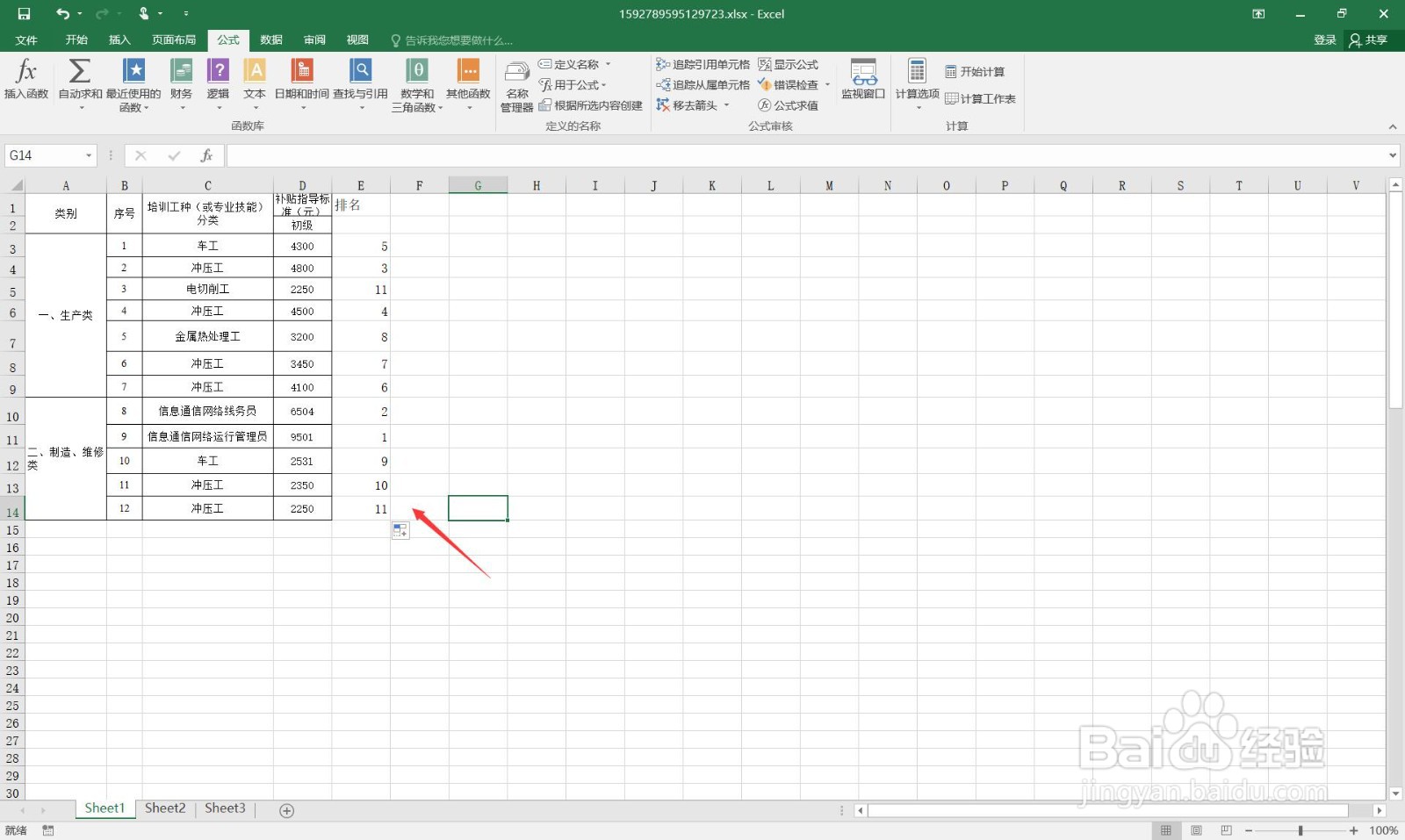
时间:2024-10-14 21:25:53
1、打开一个需要编辑的excel表格。
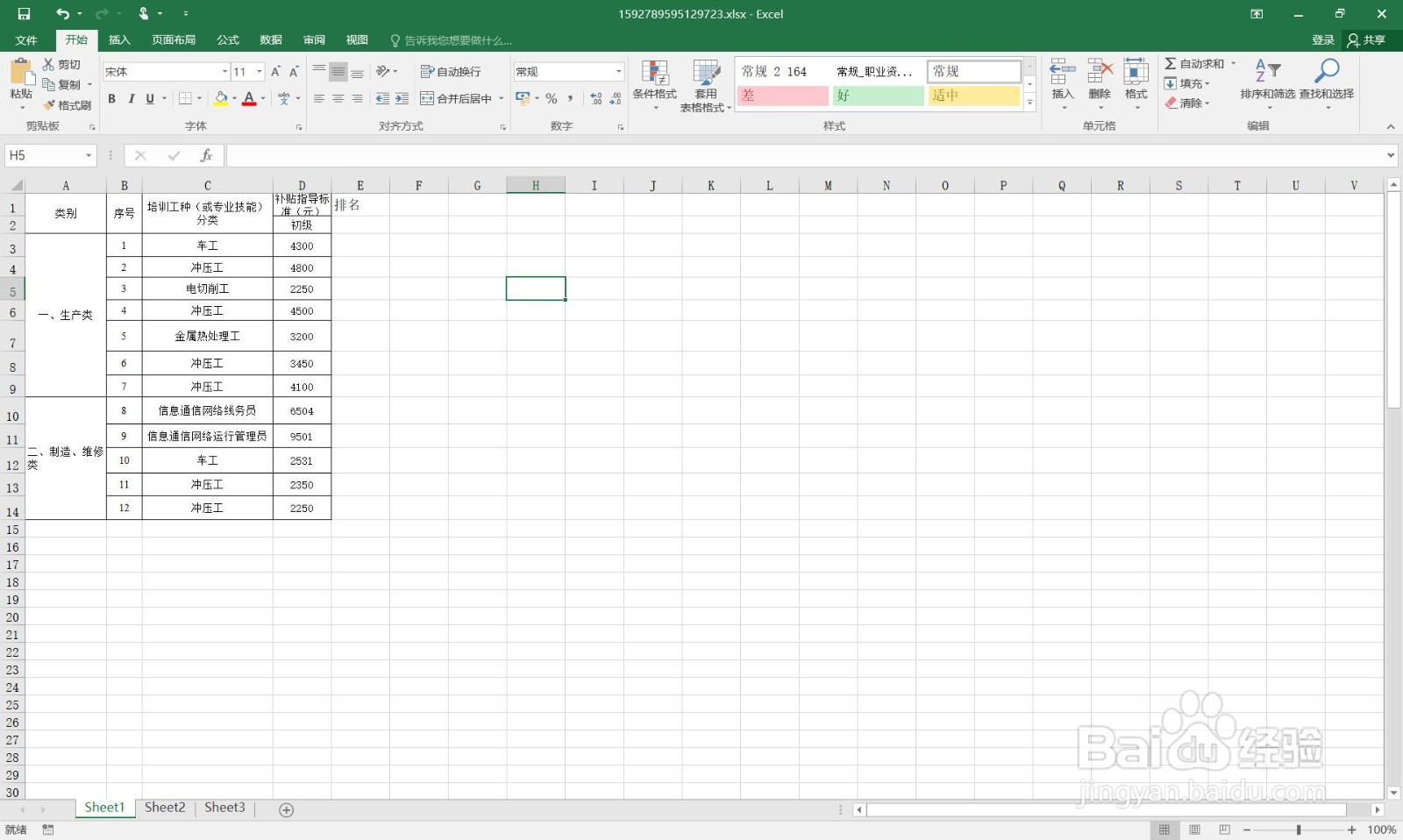
2、选中排名的第一个单元格。
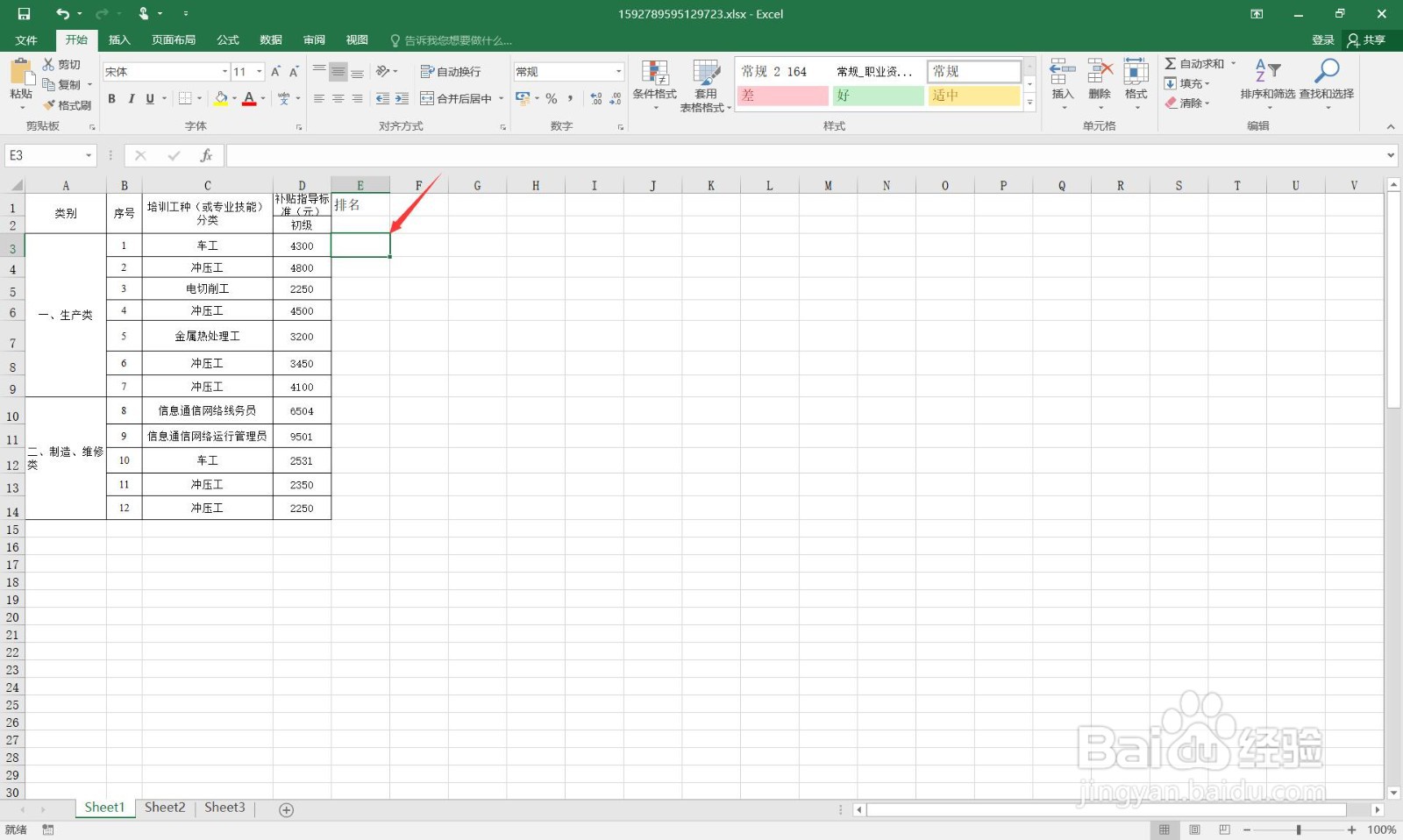
3、点击“公式”菜单。
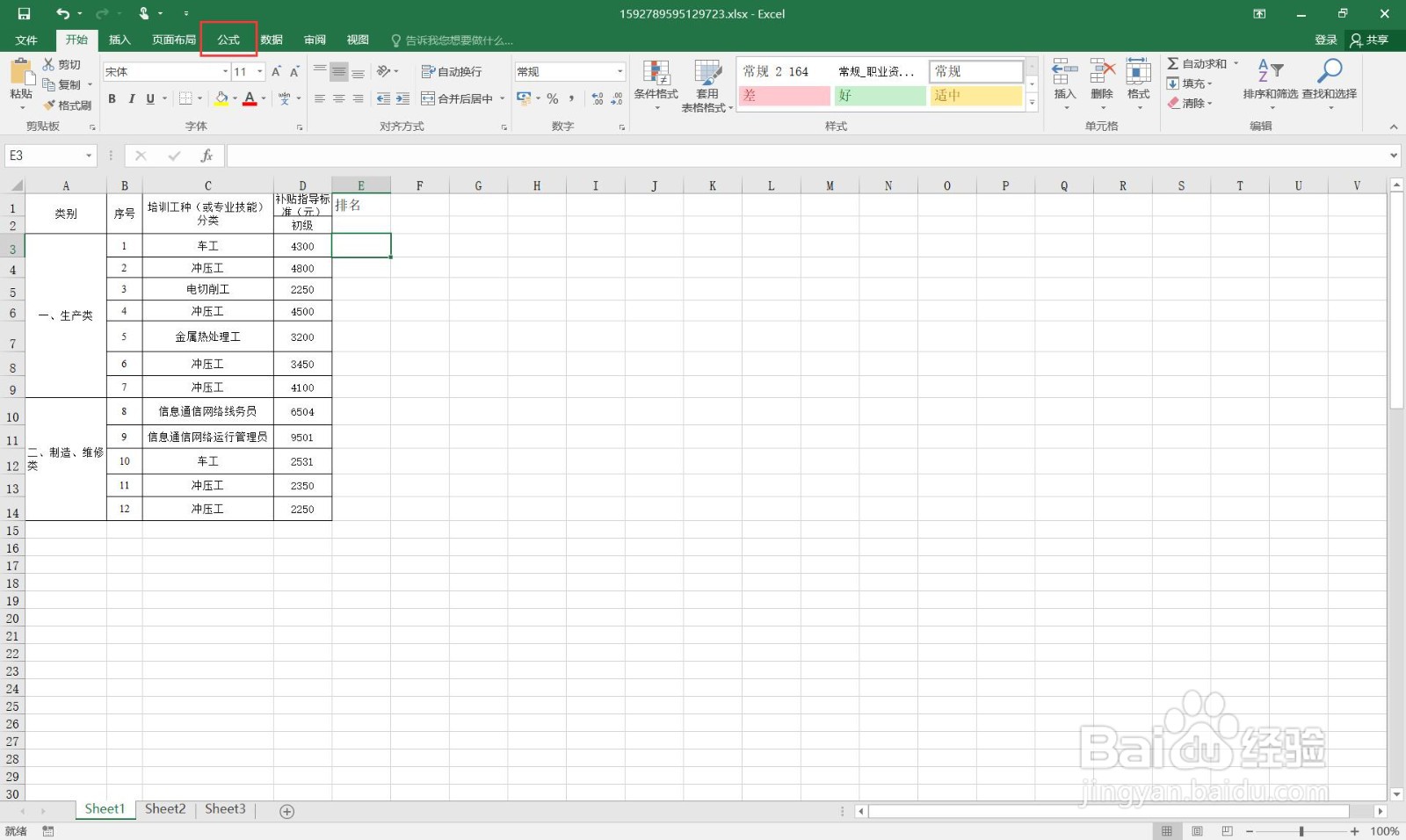
4、点击“插入公式”。
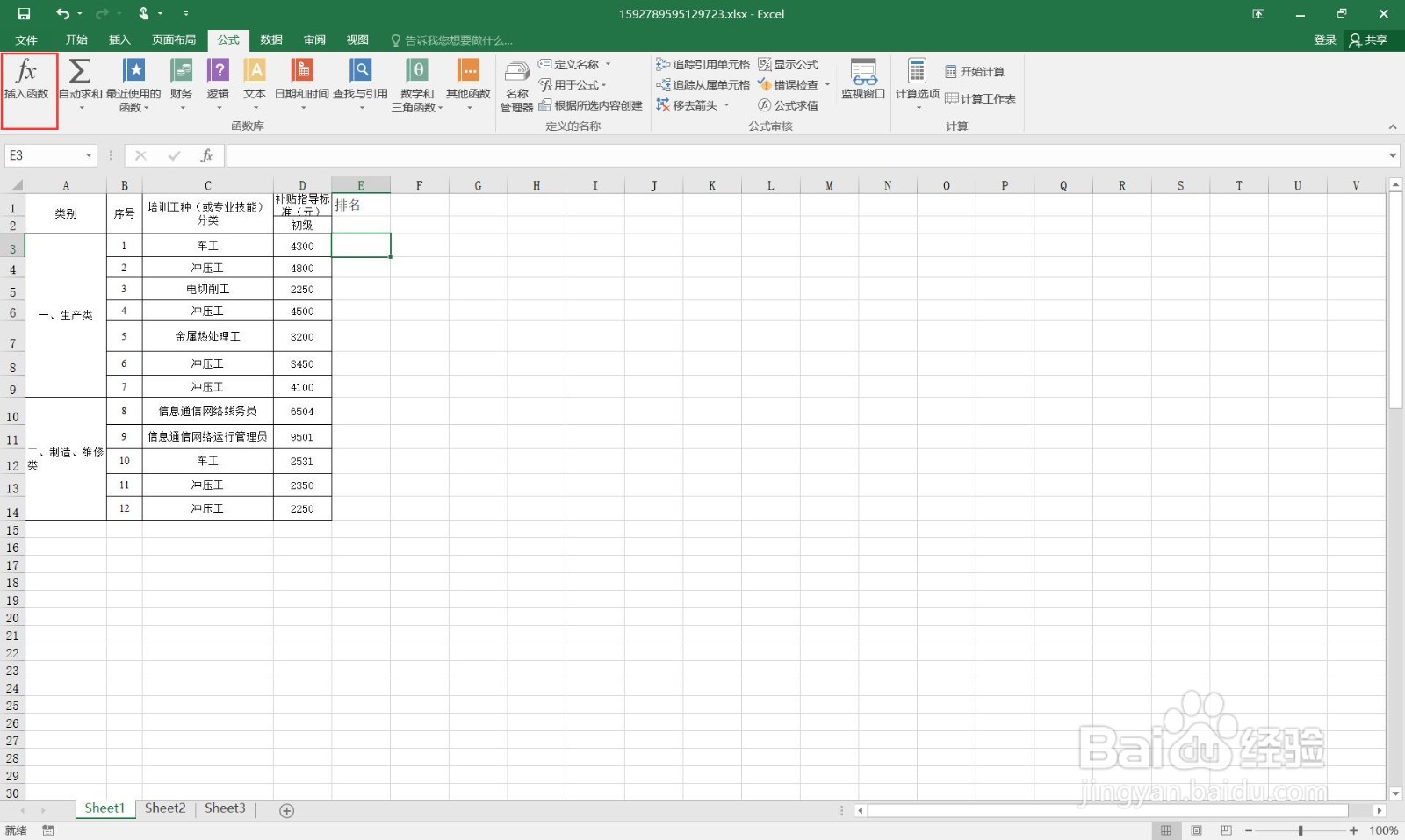
5、选择类别为全部。
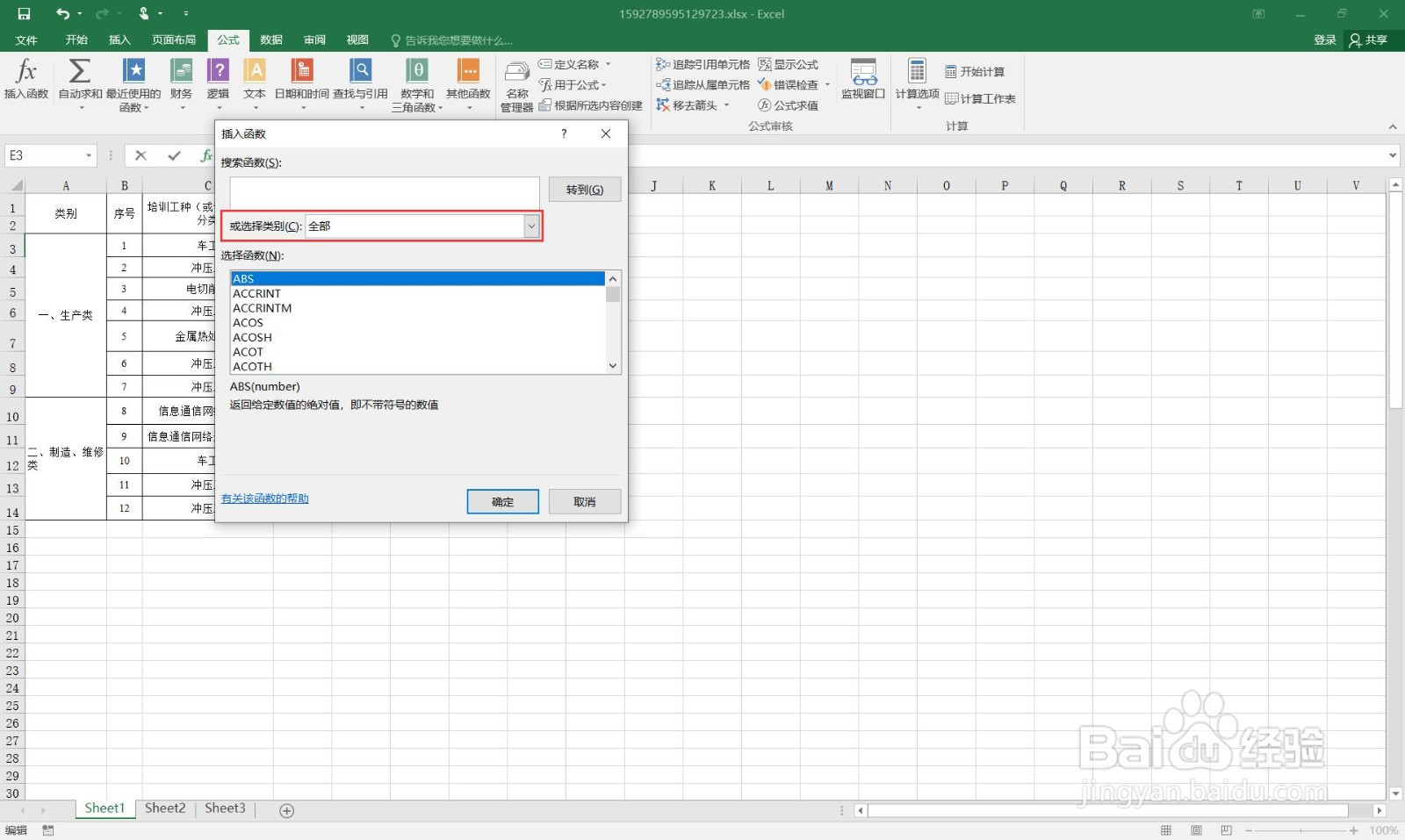
6、找到“RANK”函数。
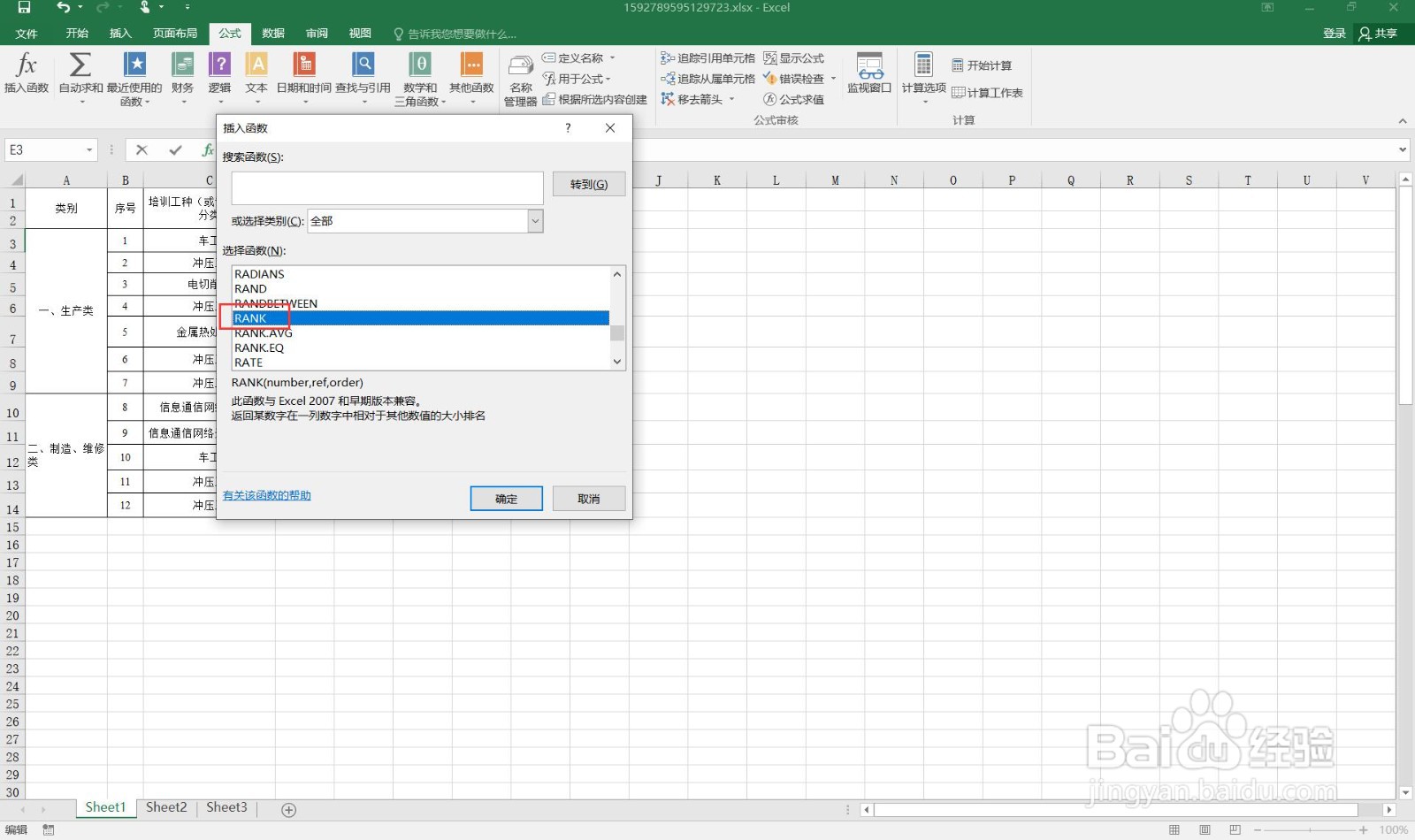
7、点击“确定”按钮。

8、第一项选择排名的数据。
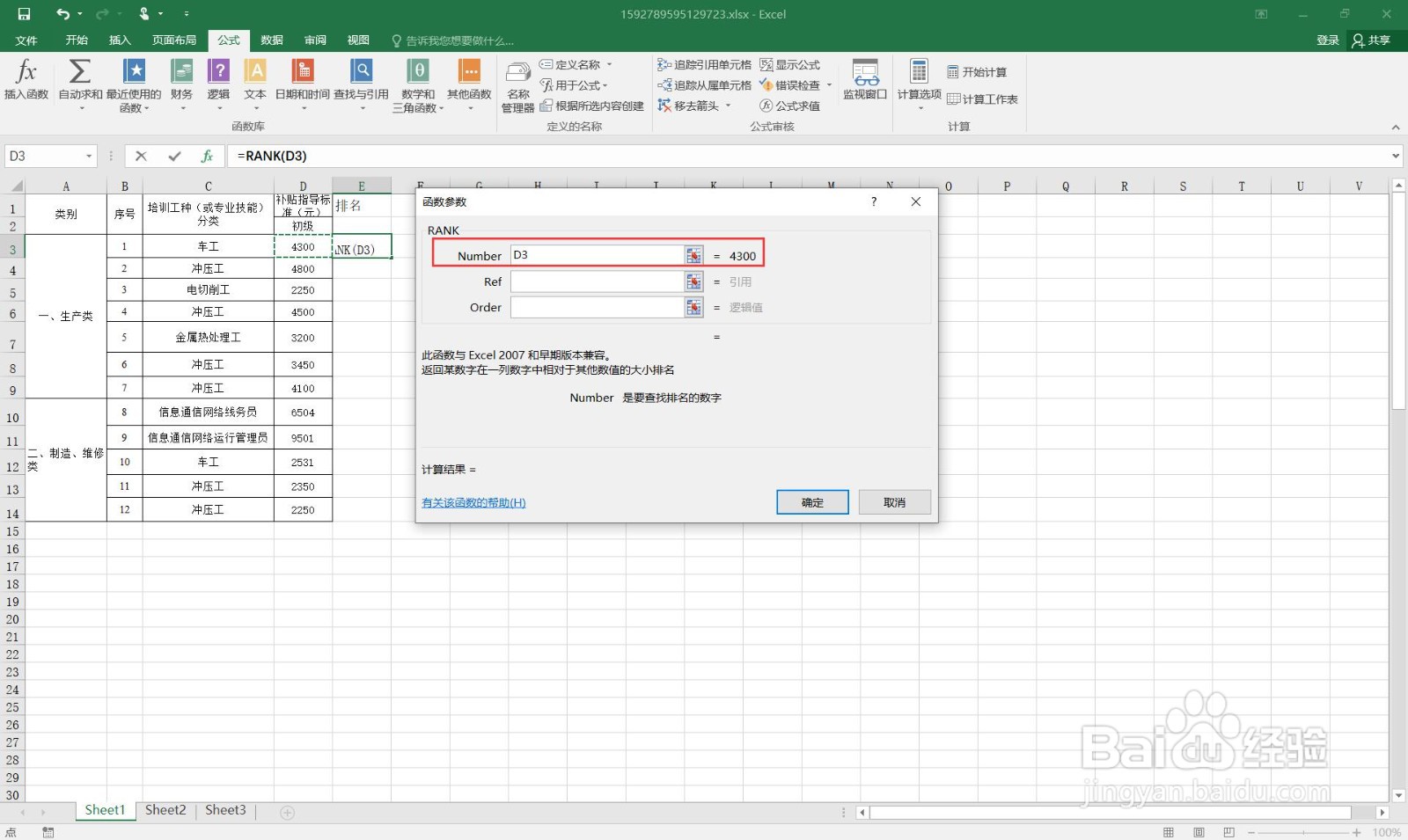
9、第二项选择这一列数据进行排名。
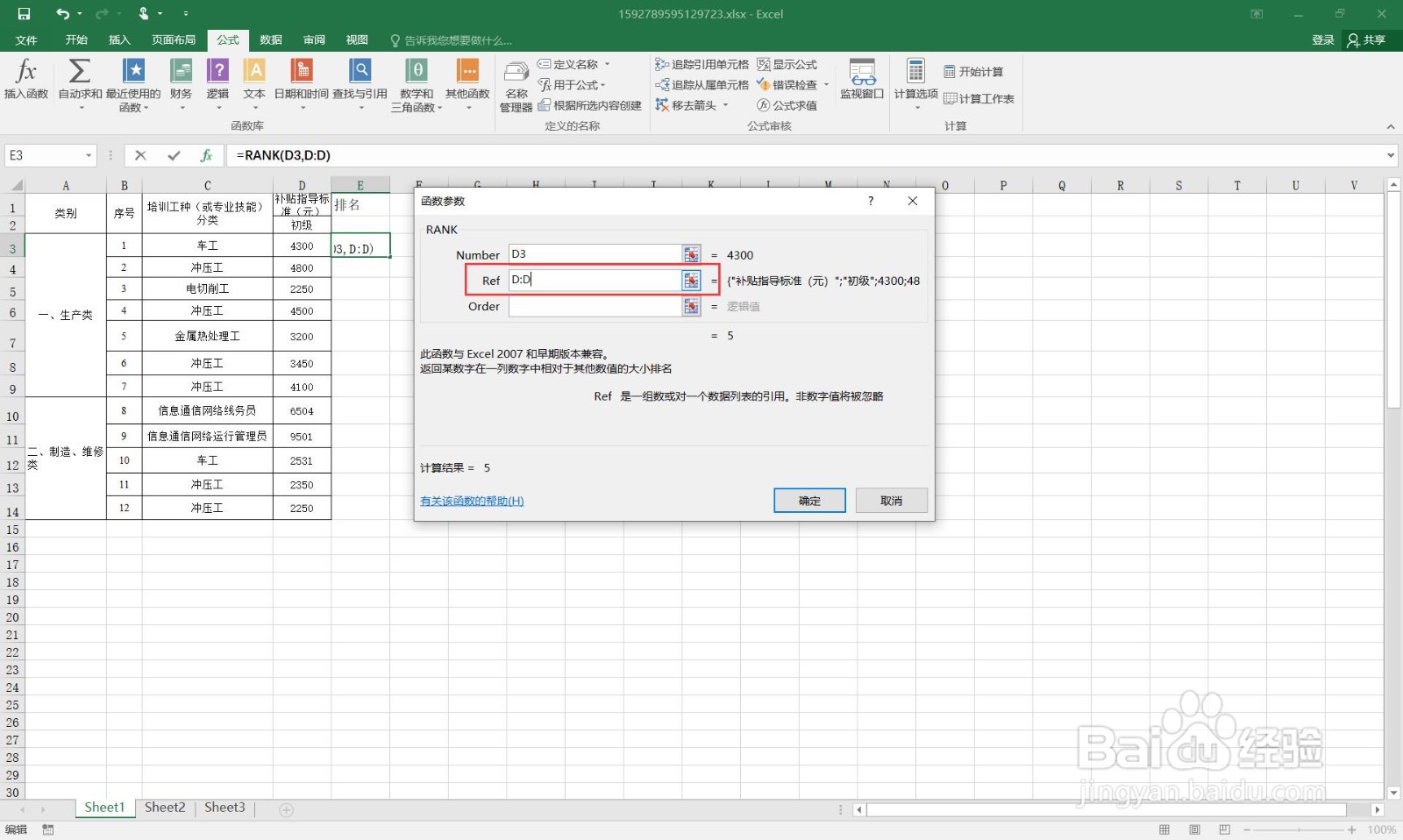
10、点击“确定”后,会生成一个排名。
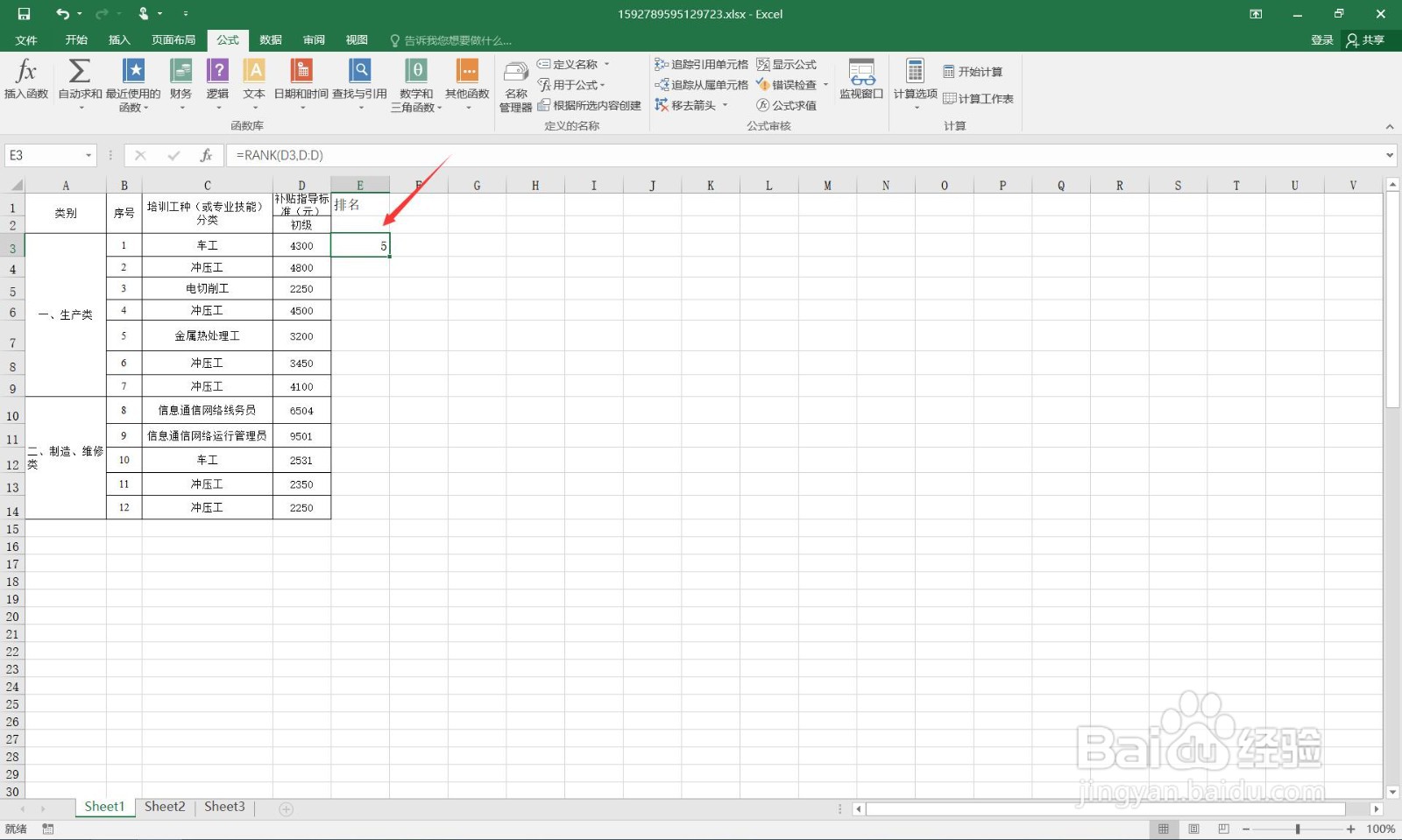
11、使用鼠标双击该排名单元格的右下角。
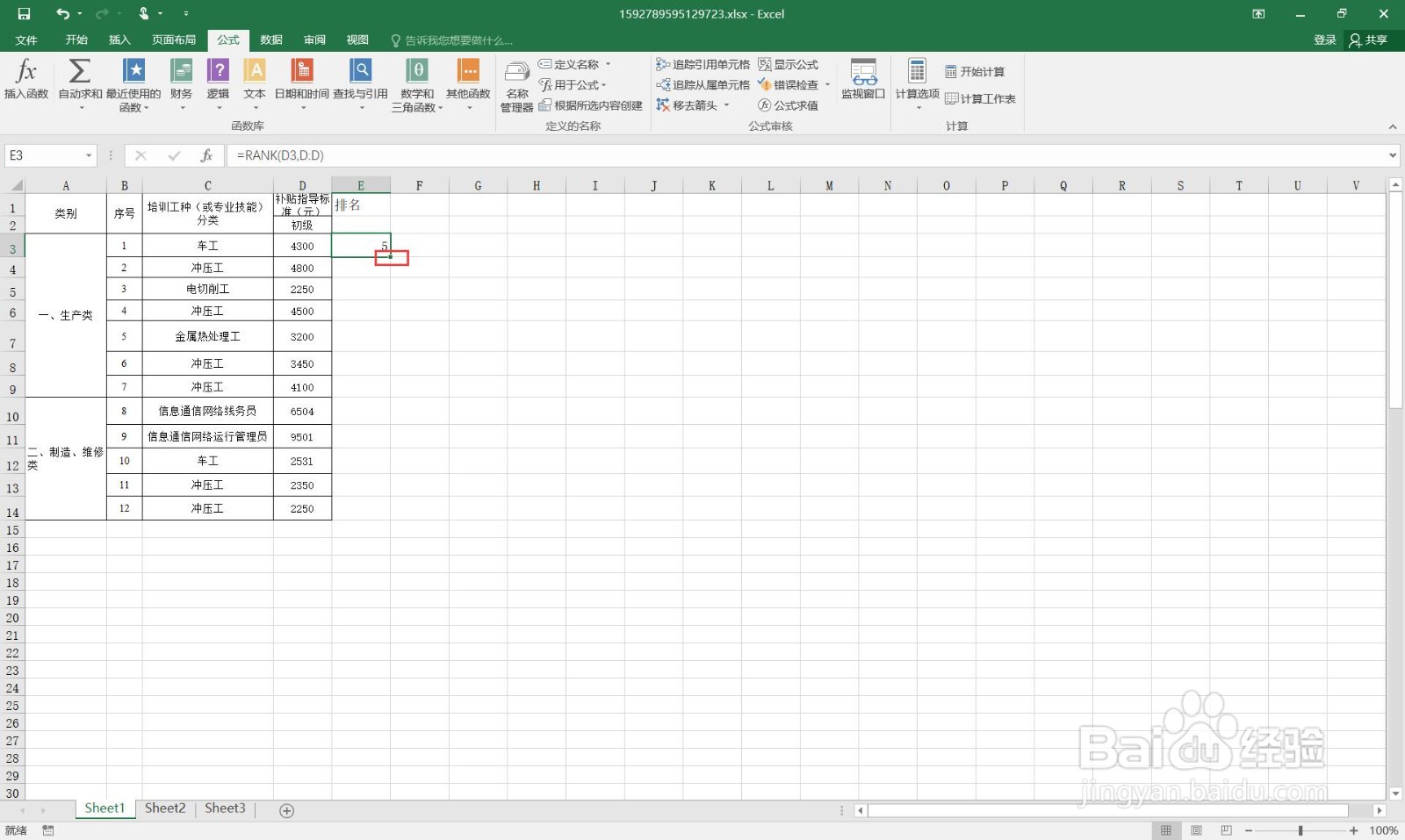
12、这样就完成了将数据进行排名。